
ЛЕКЦИЯ № 1
ProSITE - автономная программа.
Программа ProSite – это программа для разработки модели ландшафта и планировки участка. Она предназначена для землеустроителей, специалистов земельного и городского кадастров, архитекторов, строителей, градостроителей и ландшафтных архитекторов. ProSITE способен обрабатывать геодезическую информацию, объединяет несколько дисциплин: начертательную геометрию, топографию, геодезию, гражданское строительство, ландшафтную архитектуру, градостроительство и архитектуру. Это программа, которая действительно предназначено для проектирования ландшафта.
Пользовательский интерфейс ProSITE
Собственно рабочее окно ProSITE показано на рис. 1.1. Оно содержит строку заголовка с пиктограммой ProSITE и кнопками: свернуть окно, развернуть окно, закрыть окно. Это самая верхняя строка. В соответствии со стандартами Windows под строкой заголовка окна располагается строка меню. Как и в любой программе меню обеспечивает доступ к большинству функций, но многие действия могут выполняться и без него.
При щелчке левой кнопкой мыши на одном из названий появляется всплывающее меню команд. Подводя указатель мыши к нужной команде, ее можно активизировать щелчком левой кнопкой мыши.
Левый вертикальный столбец представляет собой вертикальную панель инструментов. Данная панель используется для построения и редактирования объектов. Кнопки на этих панелях называются инструментами. Инструменты предназначены для более быстрого выполнения команд по сравнению с выбором из меню. Активизация нужного инструмента происходит щелчком левой кнопки мыши после того, как к соответствующей кнопке подведен указатель.
В нижней части окна располагаются горизонтальная панель инструментов в основном для управления рабочего экрана, как в трехмерном пространстве, так и в плане, координатное табло и горизонтальная полоса прокрутки. Вертикальная полоса прокрутки располагается в правой части окна.
В центре окна расположено рабочее поле, которое не имеет границ, но по умолчанию рабочая поверхность равна 100 метрам по короткой стороне и 160 метров по длинной стороне рабочего поля.
1.2. Строка меню

Строка меню состоит из названий групп команд отличающихся друг от друга по своим функциям. Щелкнув левой кнопкой мыши по названию, вызываем всплывающее меню с названиями команд.
Если за названиями команд стоит многоточие … то этот знак обозначает, что существуют варианты настройки данной команды, щелчок левой кнопки мыши вызывает диалоговое окно.
Если напротив названия команды стоит знак черного треугольника, то этот знак обозначает наличие вариантов команд, которые в свою очередь могут содержать диалоговые окна
Структура диалогового окна
Диалоговое окно является одним из средств управления компьютерной программой. Пользователь управляет программой, воздействуя на элементы управления.
Диалоговое окно имеет строку « Заголовок», где приводится его название. Название отражает возможности того или иного инструмента или команды. Во всех диалоговых окнах имеются три стандартные кнопки выполняющие команды, это команда «Default» , что означает « по умолчанию» также команда «OK» - которая служит для закрытия окна с вступлением в силу внесенных изменений. Команда - «Cancel», также предназначена для закрытия окна, но с отменой всех сделанных изменений. Кнопки расположены в правом нижнем углу окна. Общим для всех диалоговых окон являются следующие элементы:
Группа параметров – Обозначение параметров, относящихся к одному объекту или его свойству. Представляет собой прямоугольную рамку с названием группы.
Список – выбор элементов из предложенного списка. Для выбора нужного элемента воспользуйтесь полосой прокрутки или щелкните на нужном элементе списка, или используйте клавиши управления курсором и клавишу Enter.
Переключатель – Выбор одного или нескольких взаимно исключающих параметров. Для выбора нужного параметра щелкните на соответствующем ему переключателе. Выбранный переключатель отличается от не выбранных переключателей наличием в нем точки.
Числовое поле – Предназначено для ввода числовых значений. Для ввода можно использовать клавиатуру или выбрать нужный вариант из представленного списка. Выбранный переключатель отличается от не выбранных переключателей наличием в нем точки.
Флажок – Включение или не включение параметра. При включении параметра внутри квадратика появляется метка ( галочка). При отключении параметра метка исчезает. Флажки можно устанавливать и сбрасывать независимо друг от друга.
Цветовая палитра – При удержании кнопки мыши на квадратике появляется цветовая палитра, щелкнув на соответствующем цвете, осуществляется выбор нужного цвета, также можно ввести соответствующее числовое значение цвета с клавиатуры.
П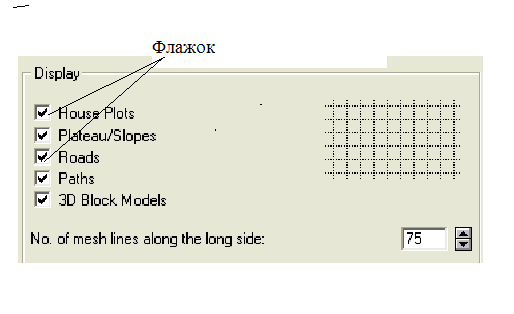 олзунок
– регулятор
– Некоторые поля снабжены элементом
управления в виде ползунка, перемещаемым
с помощью мыши.
олзунок
– регулятор
– Некоторые поля снабжены элементом
управления в виде ползунка, перемещаемым
с помощью мыши.
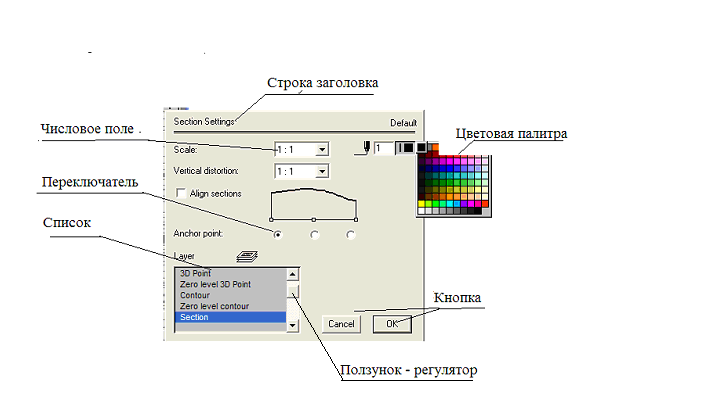
Рис.1.2.1.Структура диалогового окна
1.3. Вертикальная панель инструментов
Вертикальная панель инструментов по обыкновению находится в левой части рабочего окна, пользователь имеет возможность переместить ее в любое другое место. Для этого нужно подвести курсор к верхней синей полоске и удерживая нажатой левую кнопку мыши переместить панель.
Команды ProSITE на панели инструментов представлены в виде пиктограмм. Если в правом нижнем углу пиктограммы изображен маленький черный треугольник, это значит, что она содержит подменю с набором родственных команд, Для вызова подменю необходимо на некоторое время задержать на пиктограмме указатель мыши, нажав ее левую кнопку.
Некоторые инструменты имеют диалоговые окна с параметрами настройки, двойной щелчок левой кнопки мыши вызывает диалоговое окно.
Инструменты ProSITE используются для создания новых или редактирования и выбора существующих объектов ваших чертежей.
